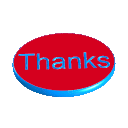Πώς να εμφανίσετε τη θερμοκρασία της CPU της GPU των Δίσκων στη γραμμή εργασιών ;
Μπορεί να υπάρχουν πολλοί λόγοι για τους οποίους μπορεί να θέλετε να παρακολουθείτε τη θερμοκρασία της CPU και της GPU. Η υπερθέρμανση είναι μια αιτία ανησυχίας που δεν πρέπει να ληφθεί σοβαρά υπόψη. Ευτυχώς, υπάρχουν πολλά δωρεάν προγράμματα και εφαρμογές για παρακολούθηση θερμοκρασίας CPU ή μονάδα επεξεργασίας γραφικών. Ο τέλειος τρόπος για να παρακολουθείτε τις θερμοκρασίες είναι να το καρφιτσώσετε στη γραμμή εργασιών σας. Ακολουθεί ο τρόπος εμφάνισης της θερμοκρασίας της CPU και της GPU στη γραμμή εργασιών.
Χρησιμοποιήστε το Open Hardware Monitor
1. Το Open Hardware Monitor είναι μια άλλη απλή εφαρμογή που μπορεί να χρησιμοποιηθεί για την εμφάνιση της θερμοκρασίας της CPU ή της GPU στη γραμμή εργασιών.
2. Κάντε λήψη του προγράμματος από ΕΔΩ και εγκαταστήστε το χρησιμοποιώντας τις οδηγίες στην οθόνη. Μόλις τελειώσετε, ξεκινήστε την εφαρμογή και θα δείτε μια λίστα με όλες τις μετρήσεις που παρακολουθεί η εφαρμογή.
3. Βρείτε το όνομα της CPU και της GPU ακόμα και των δίσκων σας και θα δείτε τη θερμοκρασία για κάθε ένα από αυτά αντίστοιχα.
4. Για να καρφιτσώσετε τη θερμοκρασία στη γραμμή εργασιών, κάντε δεξί κλικ στη θερμοκρασία και επιλέξτε την επιλογή Show in Tray [Εμφάνιση στη γραμμή εργασιών] από το μενού
[υπάρχει και η εμφάνιση σε Gadget αν ενεργοποιήσετε τα Gadget της εφαρμογής μέσα από τις ρυθμίσεις της και τα οποία θα καρφιτσωθούν πάνω στην επιφάνεια εργασίας και σε σημείο της επιλογής σας.]
Επιλογή Show in Tray [Εμφάνιση στη γραμμή εργασιών]
Gadget στην επιφάνεια εργασίας
5. Τέλος, πατάμε Options και ενεργοποιούμε στο πρόγραμμα να αρχίζει μαζί με τα windows, να κάνει ελαχιστοποίηση, ελαχιστοποίηση στη γραμμή εργασιών και ελαχιστοποίηση κατά το κλείσιμο του [χ].